WPS/EXCEL工作簿怎么添加/复制工作表?
1、首先打开EXCEL软件。有两个方法。
第一在桌面中点击鼠标右键,新建一个EXCEL表格。然后双击打开,就可以在其中录入EXCEL表格的内容了。
第二打开EXCEL软件,然后新建一个空白表格,态蹲同样可以创建一个工作簿
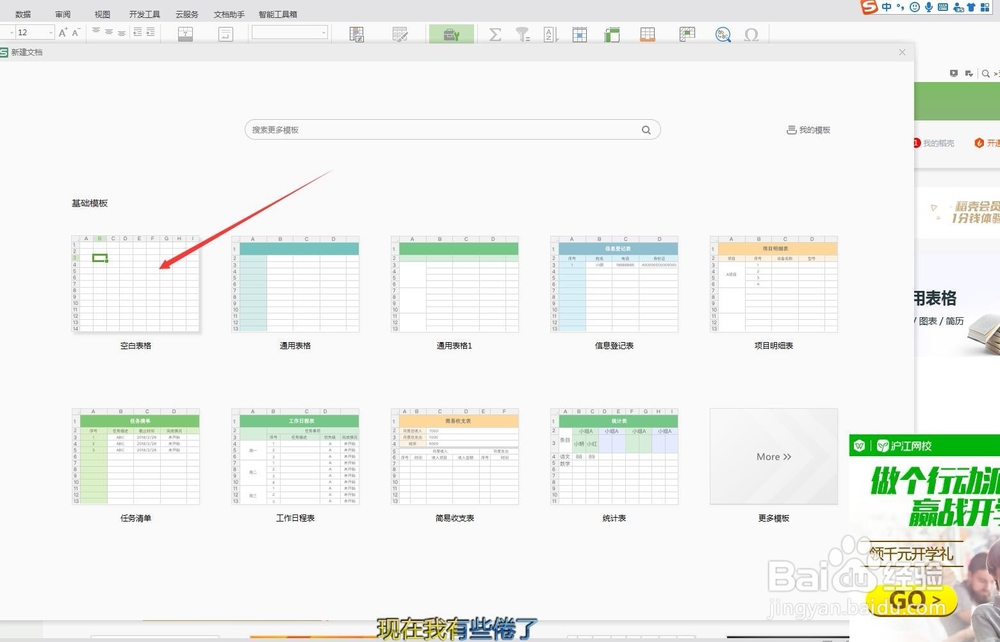
2、打开之后,可以看到在左下方有一个sheet表格,说明这个文件薄中仅有一个表格页。如果想要添加多个工作表,可以点击右面的一个小加号。
点击一下,创建一个工作表。
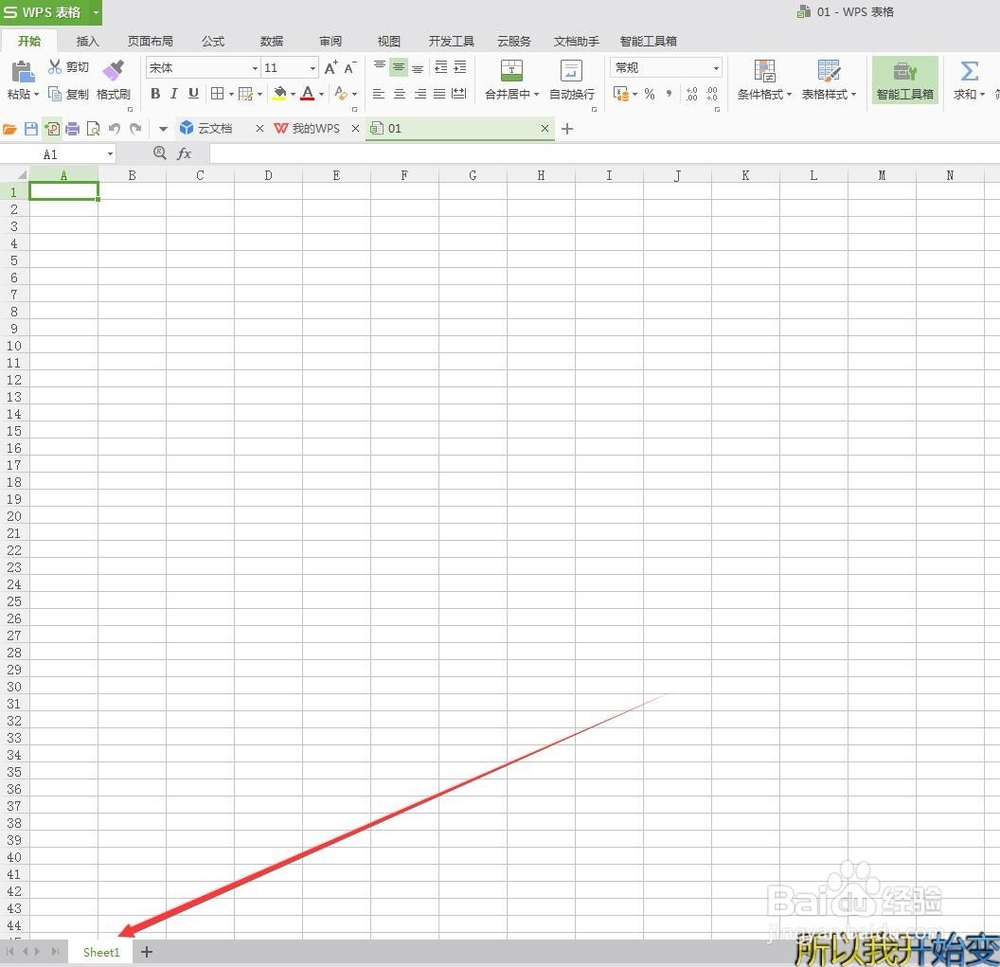
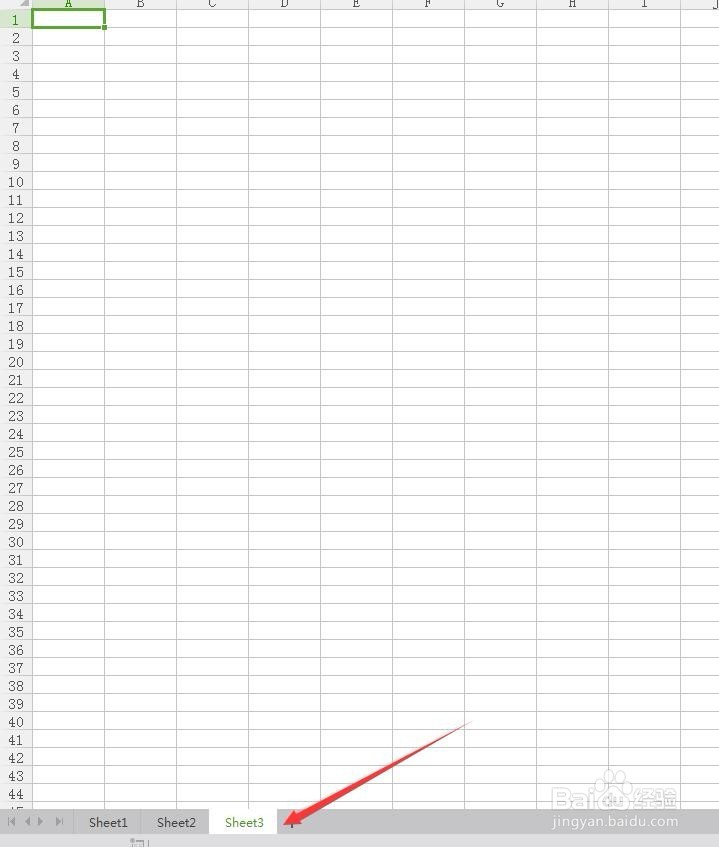
3、如果我想要打开文件的时候,默认是多个工作表,也是可以设置的。
在开始主菜单下,点击一下选项,然后会打开一个对话框,找到常规与保存这一项。
然后有一个新工作薄贪裕中的工作表数选项。
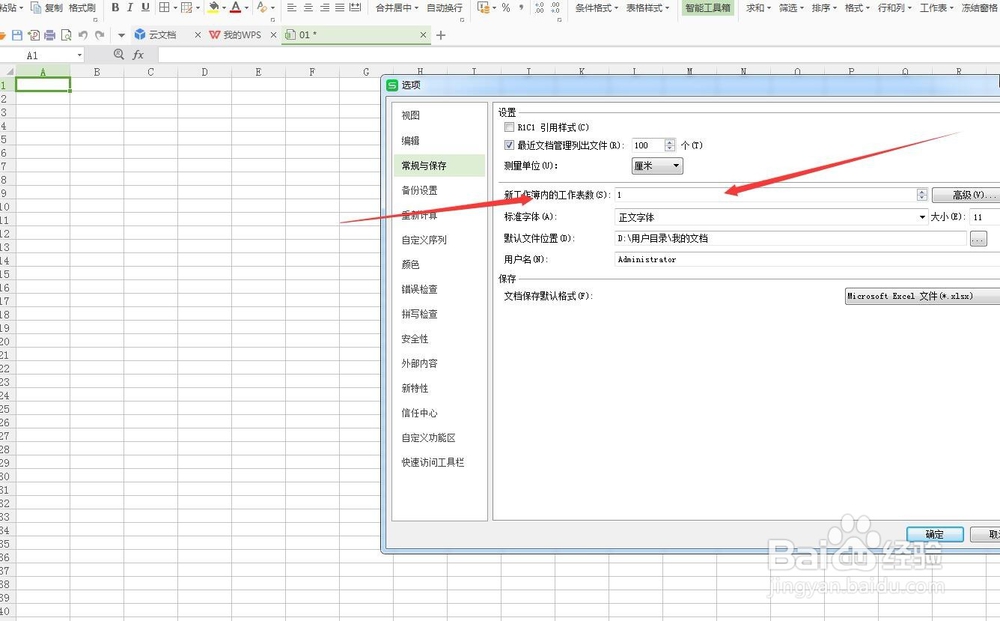
4、在这个选项中,可羞季撤以设置工作表中的数量,这个数量的含义就是新建一个工作薄中,包含的工作表的个数。
如果对于很多表的文件,这样设置会为我们提供很多方便,不需要我们手动的再去添加新的工作表了。
设置好点击确定。

5、如果有很多的工作表,难免会在找一个文件表格的时候带来很大的困扰。
不过有一个比较好的办法,就是给这个工作表添加一个特别一点的颜色,能够一眼就看到它,这样对于比较重要的表格就显得格外重要。
在想要添加颜色的表格页区域,点击鼠标右键,有一个工作表标签颜色,会有很多的颜色选项,选择自己喜欢的一个颜色

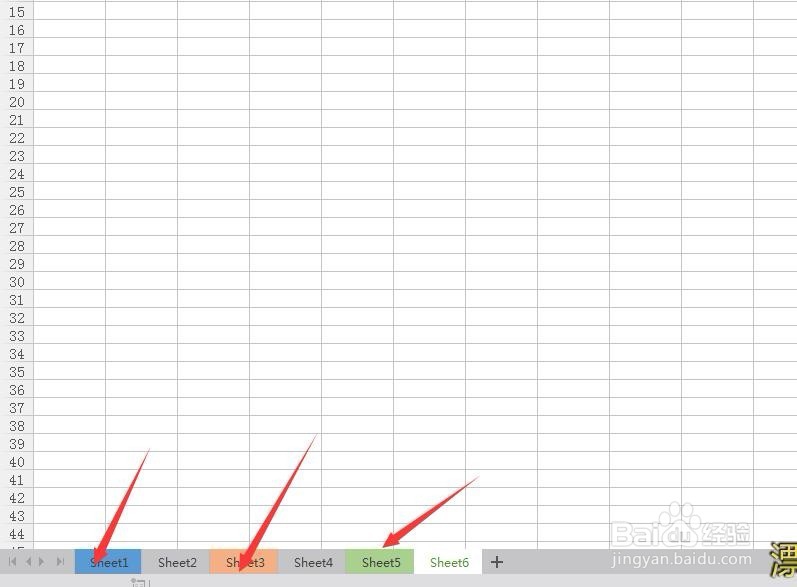
6、还可以给工作表命名,这样更加方便我们查找。命名方法也有几个。
比如可以双击这个工作表图标,当光标变为山东的字符图标,就可以直接输入名字了,输入完成后,点击其他区域就可以了
还有就是点击鼠标右键,有一个重命名。
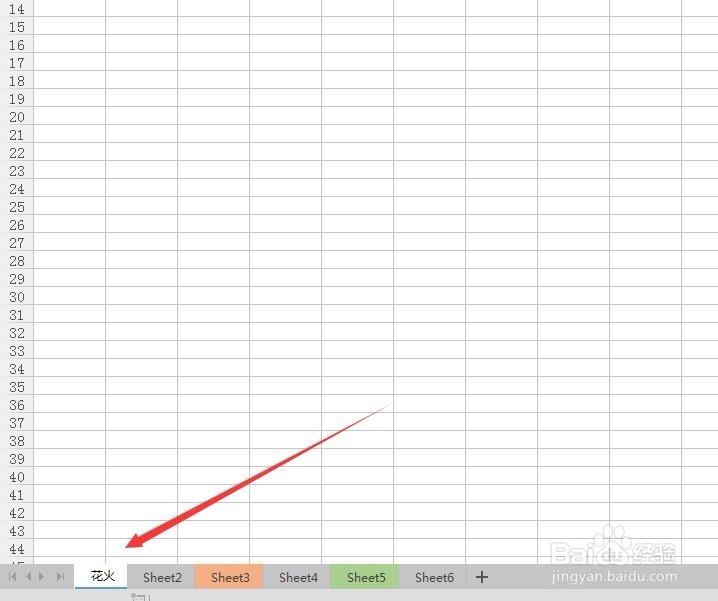
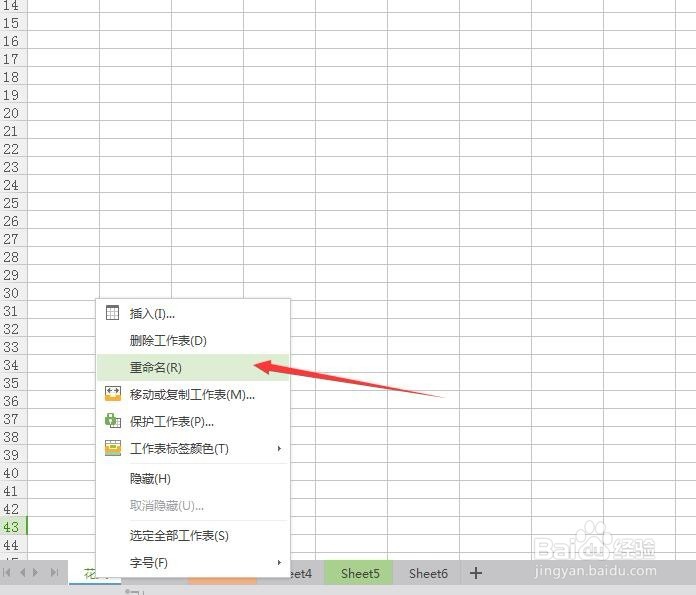
7、复制工作表也很方便,比如我想要将其中的一张工作表,复制一份并且放在某一张表格的前面。
首先选择这张工作表,然后用鼠标拖动,放到自己想要的表格的位置,按住CTRL键可以复制一个表格。
当鼠标出现一个小加号,松开鼠标,即可复制
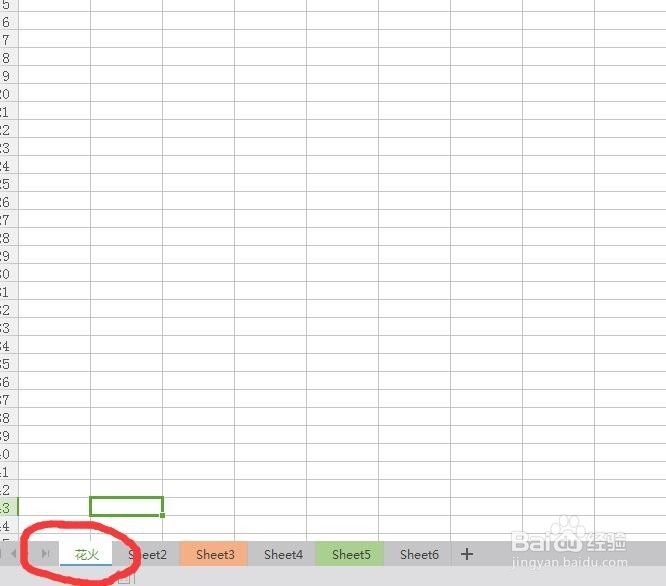
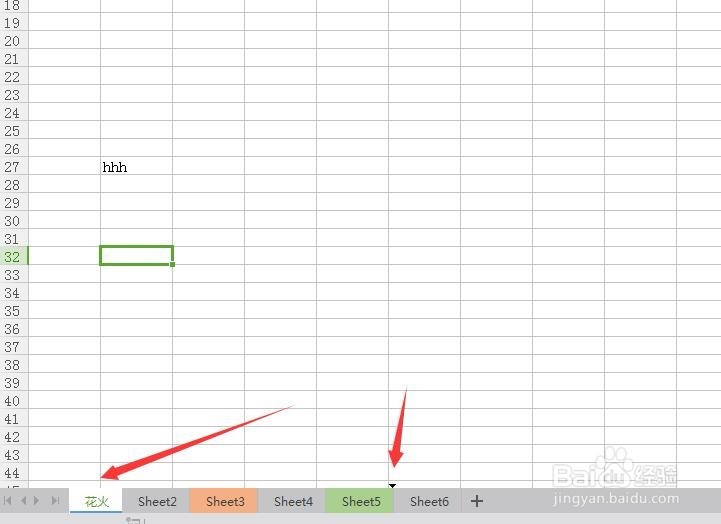
声明:本网站引用、摘录或转载内容仅供网站访问者交流或参考,不代表本站立场,如存在版权或非法内容,请联系站长删除,联系邮箱:site.kefu@qq.com。
阅读量:28
阅读量:90
阅读量:169
阅读量:196
阅读量:143